- El error 0xC1900223 suele estar causado por bloqueos en la red o archivos del sistema como HOSTS
- Herramientas como SFC, DISM o la actualización manual pueden resolver el problema
- Es fundamental revisar VPN, DNS y espacio en disco antes de actuar
- Las incompatibilidades de software/hardware pueden requerir esperar a nuevas versiones
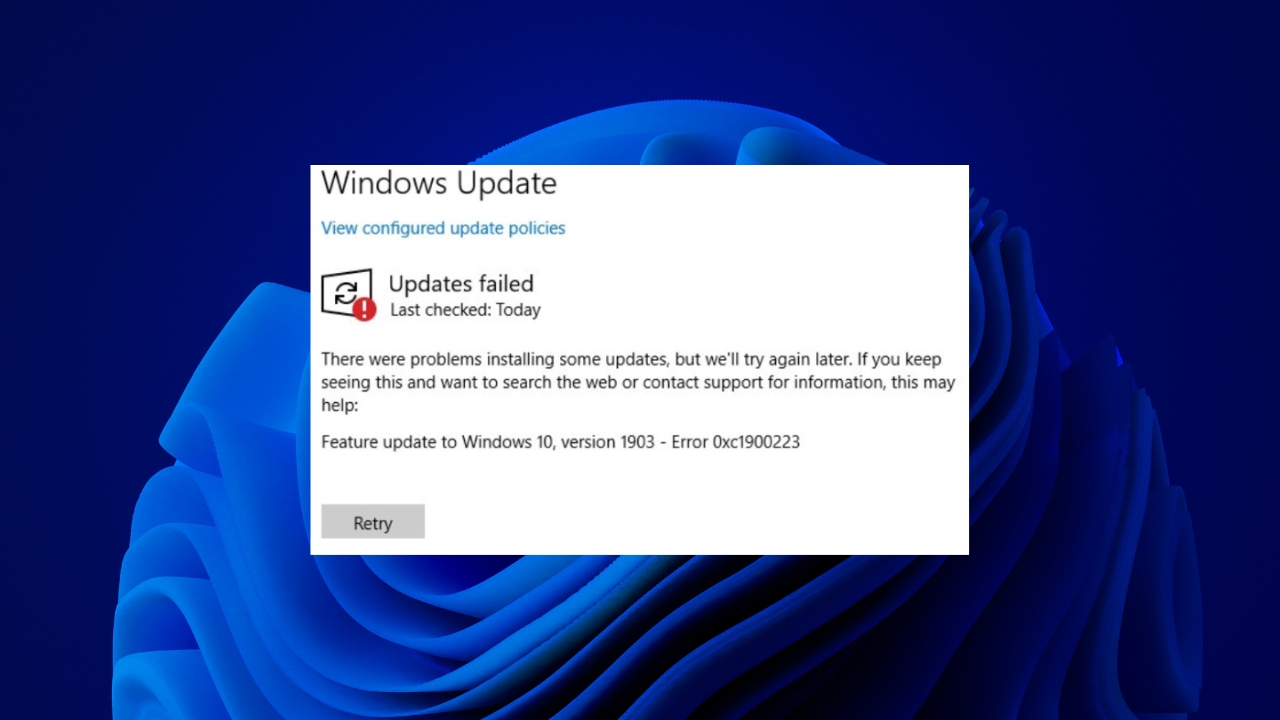
¿Te has topado con el error 0xC1900223 cuando intentabas actualizar tu Windows y no sabes cómo solucionarlo? No eres el único. Cada día, miles de usuarios se desesperan frente a mensajes de error impredecibles en el proceso de Windows Update, especialmente cuando se trata de actualizaciones importantes como la 1903 o más recientes. Muchas veces estas incidencias aparecen sin previo aviso, justo cuando el sistema parece estar a punto de finalizar una descarga, lo que deja a cualquiera desconcertado y sin saber por dónde empezar.
El error 0xC1900223 puede deberse a múltiples causas y, aunque el propio Windows suele prometer que ‘volverá a intentarlo más tarde y que no es necesario hacer nada’, la realidad es que muchas veces la situación se repite una y otra vez. Puede que incluso hayas intentado reiniciar el ordenador, pausar y reanudar la actualización e incluso buscar soluciones rápidas en foros sin encontrar una explicación clara ni una guía completa. Este artículo está pensado precisamente para resolver el error 0xC1900223 desde todos los ángulos posibles, explicando cuáles son sus causas más habituales y cómo puedes solucionarlas paso a paso con métodos efectivos y seguros.
¿Qué significa el error 0xC1900223 en Windows Update?
El código de error 0xC1900223 aparece cuando Windows Update no puede descargar o instalar correctamente una actualización. No es un fallo exclusivo de una versión, pero suele manifestarse en actualizaciones importantes como la 1903 o 1909. Cuando esto ocurre, normalmente el proceso llega casi al final (por ejemplo, al 97%) y de repente Windows lanza el aviso de error, cancelando la actualización.
Este error suele estar relacionado con la imposibilidad del sistema de contactar con los servidores de Microsoft Update o bien con bloqueos causados por configuraciones específicas del propio sistema, de la red, por software concreto o por la manipulación de archivos del sistema como el archiconocido ‘HOSTS’. En ocasiones, también puede estar vinculado a problemas de conexión a Internet, malware o el uso de servicios VPN que interfieren con la comunicación entre tu equipo y los servidores de actualización.
Causas más habituales del error 0xC1900223
Existen varios factores que pueden provocar este error, desde configuraciones alteradas hasta entradas erróneas en los elementos del sistema. A continuación te detallamos los motivos más comunes:
- Problemas de conexión a internet: si la red es inestable o está interferida por un proxy, firewall o VPN, las actualizaciones pueden fallar al no poder descargarse completamente.
- Manipulación o corrupción del archivo HOSTS: es frecuente que usuarios o programas de terceros modifiquen el archivo HOSTS para bloquear direcciones, entre ellas, las de los servidores de Microsoft Update.
- Servidores DNS especializados, como Pi-Hole: estos servicios pueden bloquear direcciones web de terceros, impidiendo que Windows Update contacte con Microsoft.
- Elementos del sistema dañados: errores en archivos del sistema, entradas incorrectas por instalaciones o desinstalaciones defectuosas, o apagados bruscos, pueden dejar huellas difíciles de identificar.
- Presencia de malware o software de seguridad incompatible: antivirus de terceros o infecciones pueden bloquear procesos esenciales del sistema.
- Actualizaciones pendientes de la pila de servicios: no siempre es evidente, pero a veces necesitas completar primero una actualización interna de Windows antes de poder instalar la siguiente. Este problema también puede estar relacionado con errores en la pila de actualización de Windows.
El mensaje de error puede venir acompañado de textos como: «Esto indica que hubo un problema al descargar e instalar la actualización seleccionada. Windows Update volverá a intentarlo más tarde y no es necesario que realice ninguna acción en este momento.» Aunque pueda parecer tranquilizador, en muchos casos el error persiste sin importar cuántas veces lo intentes.
Comprobaciones previas antes de aplicar soluciones
Antes de lanzarte a realizar cambios profundos, asegúrate de que tu PC cumple con ciertos requisitos básicos que pueden ser la causa del error:
- Espacio en disco suficiente: Windows necesita espacio libre en la unidad del sistema para descargar y aplicar actualizaciones. Comprueba en ‘Este PC’ cuánto espacio te queda y libera espacio si es necesario.
- Conexión a internet estable: Evita conexiones públicas, demasiado lentas o inestables. Si es posible, conecta tu equipo directamente al router mediante cable para descartar problemas de WiFi.
- Desactiva temporalmente cualquier software VPN: Estos programas suelen filtrar las conexiones salientes, lo que puede bloquear la comunicación con Microsoft Update.
Paso a paso: cómo resolver el error 0xC1900223 de Windows Update
1. Desactivar el software VPN y servicios similares
Las VPN, especialmente las configuraciones corporativas o personalizadas, pueden bloquear la descarga de actualizaciones. Desconecta cualquier VPN y cierra el software asociado antes de intentar actualizar de nuevo. Si el error desaparece, habrás encontrado una de las causas principales. Si sigues necesitando usar VPN, recuerda reactivarla una vez completada la actualización.
2. Modificar (temporalmente) el archivo HOSTS
En ocasiones, el archivo HOSTS de Windows ha sido modificado para bloquear direcciones web, lo que puede impedir que el sistema se comunique con los servidores de Microsoft. Para descartar esto, cambia el nombre del archivo HOSTS por HOSTS.OLD siguiendo estos pasos:
- Dirígete a la carpeta C:\Windows\System32\drivers\etc
- Renombra el archivo HOSTS a HOSTS.OLD. Puede que se te solicite permiso de administrador.
- Abre el símbolo del sistema como administrador y ejecuta:
ipconfig /flushdnspara limpiar la caché DNS. - Intenta instalar de nuevo las actualizaciones de Windows.
- Cuando termines, vuelve a cambiar el nombre de HOSTS.OLD a HOSTS y revisa que no esté bloqueando direcciones de Microsoft.
3. Cambiar la configuración DNS
Servidores DNS que filtran contenido – como Pi-Hole u otros a nivel de router – pueden bloquear la resolución de direcciones necesarias para Windows Update. Desactiva temporalmente estos servicios. Si el problema persiste, prueba a cambiar los DNS a valores públicos mientras realizas la actualización:
- DNS de Google: 8.8.8.8 y 8.8.4.4
- Cloudflare: 1.1.1.1
Recuerda ejecutar nuevamente ipconfig /flushdns tras el cambio, e intenta actualizar otra vez.
4. Ejecutar utilidades de reparación del sistema
En caso de que el origen sea un archivo del sistema dañado o alguna corrupción interna, utiliza las herramientas integradas de Windows para reparar archivos y componentes esenciales. Los comandos más utilizados son:
- SFC (System File Checker): en símbolo del sistema, escribe
sfc /scannowy deja que finalice el análisis y la reparación. - DISM (Deployment Image Servicing and Management): ejecuta
DISM /Online /Cleanup-Image /RestoreHealthpara reparar la imagen de Windows.
Es recomendable reiniciar después de cada proceso e intentar la actualización nuevamente.
5. Instalar manualmente la actualización
Si Windows Update sigue sin funcionar tras probar todos los pasos anteriores, existe la posibilidad de actualizar manualmente descargando el paquete desde el Catálogo de Microsoft Update. Además, puedes utilizar la herramienta de creación de medios (Media Creation Tool) o el Asistente de actualización oficial para forzar la actualización:
- Accede a la web oficial de descarga de Windows 10.
- Descarga el Asistente de Actualización de Windows o la herramienta de creación de medios.
- Ejecuta la herramienta y selecciona ‘Actualizar este PC ahora’. Sigue los pasos que aparecen en pantalla.
- Si optas por la instalación mediante el Catálogo de Microsoft Update, busca la versión concreta de la actualización, descárgala y ejecútala manualmente.
Estas vías evitan dependencias de los servicios automáticos de Windows Update y suelen solucionar gran parte de este tipo de errores.
Redactor apasionado del mundo de los bytes y la tecnología en general. Me encanta compartir mis conocimientos a través de la escritura, y eso es lo que haré en este blog, mostrarte todo lo más interesante sobre gadgets, software, hardware, tendencias tecnológicas, y más. Mi objetivo es ayudarte a navegar por el mundo digital de forma sencilla y entretenida.
